Wenn Firefox wird automatisch geöffnet Wenn sich Ihr Windows-Computer einschaltet, zeigt dieser Beitrag, wie Sie verhindern können, dass Firefox beim Start geöffnet wird. Dies geschieht normalerweise in einigen Szenarien. Möglicherweise ist der Computer abrupt heruntergefahren oder Sie haben ihn so eingestellt, dass er automatisch geöffnet wird, sobald Sie sich mit Ihrem Konto anmelden.
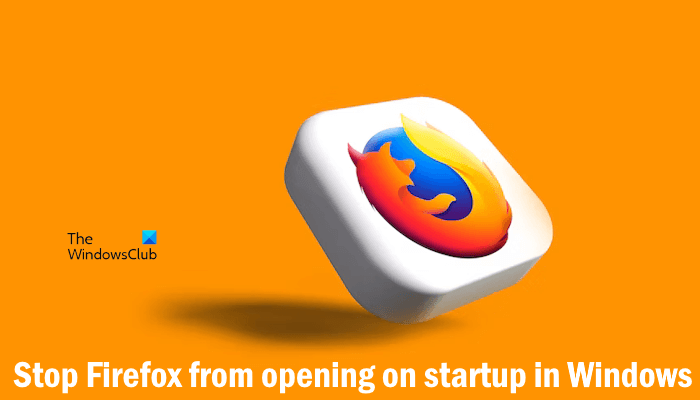
Verhindern Sie, dass Firefox beim Start geöffnet wird
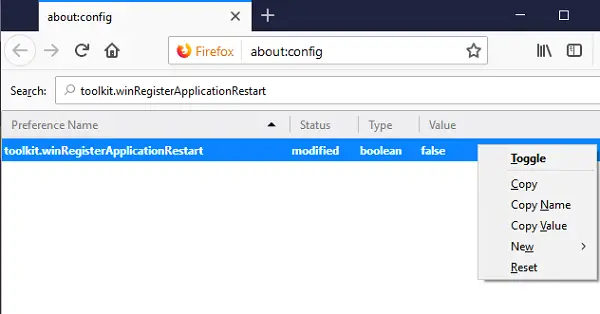
Bevor wir einige Funktionen deaktivieren, sollten Sie wissen, dass dies manchmal hilfreich ist. Durch diese Art des Neustarts werden auch die zuvor geöffneten Registerkarten, an denen Sie zuvor gearbeitet haben, erneut geöffnet. Bevor Sie beginnen, prüfen Sie, ob Windows 11/10 so eingestellt ist, dass nach einem Neustart Programme geöffnet werden.
1]Deaktivieren Sie den Neustart der Firefox-Anwendung
- Öffnen Sie Firefox und geben Sie ein about:config in der Adressleiste des neuen Tabs. Drücke Enter.
- Sie erhalten eine Mitteilung mit der Aufschrift „Dadurch erlischt möglicherweise Ihre Garantie!“ Möglicherweise wird eine Warnseite angezeigt.
- Klicken um mit der Seite „about:config“ fortzufahren.
- Geben Sie in die Suchleiste ein toolkit.winRegisterApplicationRestart und doppelklicken Sie darauf, um den Wert festzulegen FALSCH.
Die Änderungen gelten ab sofort.
Es ist nicht erforderlich, Firefox neu zu starten. Dadurch wird sichergestellt, dass Firefox nicht automatisch gestartet wird.
2]Entfernen Sie Firefox vom Windows-Start
Oft stellen wir Programme so ein, dass sie automatisch gestartet werden, sobald wir uns bei Windows anmelden. Es verlängert zwar die Startzeit, ist aber für viele nützlich. Wenn Sie dies jedoch noch nicht getan haben, erfahren Sie hier, wie Sie Firefox aus dem Windows-Startup entfernen können.
- Klicken Sie mit der rechten Maustaste auf die Taskleiste und klicken Sie auf den Task-Manager.
- Wechseln Sie zum Start und suchen Sie nach Firefox.
- Klicken Sie mit der rechten Maustaste darauf und wählen Sie „Deaktivieren“.
Sie können auch eine Startup-Manager-App verwenden, um das Öffnen von Apps beim Start zu verhindern.
3]Überprüfen Sie den Startordner
Windows 11/10 verfügt über einen Startordner. Jedes Programm oder jede Datei, die Sie in diesem Ordner ablegen, wird jedes Mal automatisch geöffnet, wenn Sie Ihr System einschalten. Es ist möglich, dass die Firefox-Anwendungsverknüpfung in diesem Ordner abgelegt wird und Firefox daher beim Systemstart von selbst startet. Überprüfen Sie dies. Wenn Sie dort die Verknüpfung zur Firefox-Anwendung finden, löschen Sie sie.
Um den Startordner zu öffnen, öffnen Sie die Befehlszeile Ausführen (Win + R). Typ Shell:startup und klicken Sie auf OK.
4]Entfernen Sie Firefox über Gruppenrichtlinien aus dem Startup
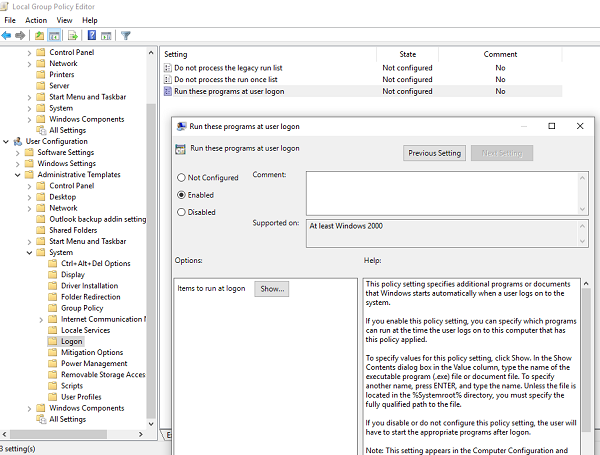
- Typ gpedit.msc Geben Sie in der Eingabeaufforderung „Ausführen“ ein und drücken Sie die Eingabetaste.
- Der Gruppenrichtlinien-Editor wird geöffnet.
- Navigieren Sie zu Benutzerkonfiguration > Verwaltungsvorlagen > System > Anmeldung.
- Überprüfen Sie, ob Firefox in der Liste der Programme enthalten ist, die mit der Windows-Anmeldung gestartet werden können.
- Wenn ja, entfernen Sie es.
- Speichern und schließen.
Es ist relativ einfach, Programme aus dem Windows-Startup zu entfernen, aber stellen Sie sicher, dass Sie verstehen, dass möglicherweise Tabs verloren gehen, mit denen Sie gearbeitet haben.
Warum öffnet sich Firefox immer wieder von selbst?
Wenn sich Firefox beim Systemstart immer wieder von selbst öffnet, ist es möglicherweise dafür konfiguriert. Sie sollten Startup-Apps überprüfen. Wenn Firefox dort aufgeführt ist, deaktivieren Sie den Start beim Systemstart. Eine weitere Ursache für dieses Problem ist eine Virus- oder Malware-Infektion. Scannen Sie Ihr System mit einer guten Antimalware- oder Antivirensoftware.
Wie verhindere ich, dass Firefox beim Start alte Tabs öffnet?
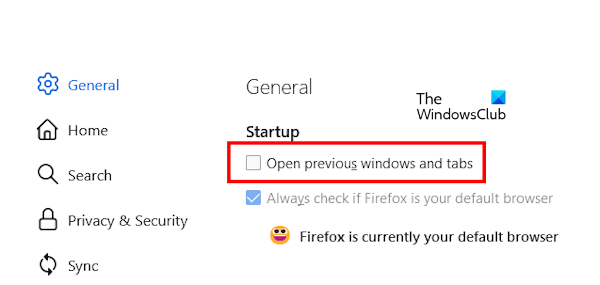
Der neue Firefox ist standardmäßig so konfiguriert, dass die vorherige Sitzung wiederhergestellt wird. Wenn Sie nicht möchten, dass Firefox beim Start alte Tabs wiederherstellt, müssen Sie diese Funktion in den Firefox-Einstellungen deaktivieren. Klicken Sie in Firefox oben rechts auf die drei horizontalen Linien und wählen Sie Einstellungen. Unter dem Allgemein Kategorie, deaktivieren Sie das „Öffnen Sie vorherige Fenster und RegisterkartenKontrollkästchen.
Das ist es. Ich hoffe das hilft.
Lesen Sie weiter: Firefox wird unter Windows 11/10 nicht installiert.






